SketchUp 2019 là phần mềm thiết kế 3D được ưa chuộng bởi kiến trúc sư, kỹ sư, nhà thiết kế nội thất, và các chuyên gia xây dựng. Phần mềm này cho phép tạo ra các mô hình 3D chân thực, sinh động và ứng dụng cao. Bài viết này sẽ hướng dẫn bạn tải và cài đặt SketchUp 2019 một cách chi tiết.
 Phần mềm Sketchup 2019 Full
Phần mềm Sketchup 2019 Full
Giới Thiệu Về SketchUp 2019
SketchUp 2019 là phần mềm đồ họa chuyên nghiệp, được phát triển bởi SketchUp và thuộc sở hữu của Trimble Navigation. Phần mềm này được sử dụng rộng rãi trong việc thiết kế 3D, render hình ảnh, và tạo phối cảnh cho đồ vật, nội thất, công trình. So với các phiên bản trước, SketchUp 2019 được cải tiến với nhiều tính năng mới và hiệu suất làm việc được nâng cao. Phần mềm cung cấp các công cụ cần thiết giúp việc tạo hình khối 3D trở nên dễ dàng và hiệu quả.
 Giao diện Sketchup 2019 mới nhất
Giao diện Sketchup 2019 mới nhất
Tính Năng Nổi Bật của SketchUp 2019
SketchUp 2019 sở hữu nhiều tính năng nổi bật, bao gồm:
1. Tạo Mô Hình 3D Chính Xác
SketchUp 2019 cung cấp các công cụ mạnh mẽ và chính xác, giúp bạn phát triển ý tưởng trong không gian 3D. Bạn có thể bắt đầu từ một khung vẽ trống hoặc sử dụng ảnh, file CAD, và các mô hình có sẵn từ 3D Warehouse.
2. Xuất Bản và Chia Sẻ Dễ Dàng
Việc xuất bản trong SketchUp 2019 trở nên linh hoạt hơn với nhiều định dạng như hình ảnh, tài liệu, báo cáo BIM, và tham chiếu IFC. Bạn cũng có thể xuất sang các định dạng khác như DXF, DWG, 3DS, OBJ, và DAE để chia sẻ tài liệu một cách thuận tiện.
3. Thanh Công Cụ Cải Tiến
Thanh công cụ được thiết kế lại, bố trí hợp lý giúp người dùng dễ dàng quản lý tài khoản bản quyền và các dự án. Phiên bản này cũng cung cấp hướng dẫn sử dụng và giải đáp các vấn đề thường gặp thông qua hệ thống hỗ trợ, diễn đàn, và video.
4. Bổ Sung Line Styles
SketchUp 2019 bổ sung nhiều kiểu đường nét như nét đứt (Dashed line) và nét liền (Solid line), giúp bạn thể hiện ý tưởng chính xác hơn. Bạn có thể kiểm soát các kiểu đường nét này thông qua bảng điều khiển Layers.
5. Nâng Cấp Công Cụ Đo Lường
Các công cụ đo lường như độ dài, diện tích, và tọa độ được nâng cấp, giúp tiết kiệm thời gian và thao tác mà vẫn đảm bảo độ chính xác cao.
6. Kho Plugin Đa Dạng
SketchUp 2019 có kho plugin mở rộng với hơn 400 plugin, bao gồm cả miễn phí và trả phí, cung cấp thêm nhiều công cụ và tính năng cho quy trình làm việc như render ảnh, phân tích, và in 3D.
Yêu Cầu Cấu Hình Máy Tính (Khuyến nghị)
Để SketchUp 2019 hoạt động mượt mà, cấu hình máy tính của bạn nên đáp ứng các yêu cầu sau:
- Hệ điều hành: Windows 7, 8, và 10.
- CPU: Intel Pentium 2 GHz hoặc AMD Athlon trở lên.
- RAM: 8GB trở lên.
- Ổ cứng: 700MB trống.
- Card đồ họa: Hỗ trợ OpenGL 3.0, 1GB VRAM trở lên.
Link Tải SketchUp 2019
Lưu ý: Khuyến nghị sử dụng bản quyền chính hãng để đảm bảo an toàn. Các link tải dưới đây được tổng hợp từ các nguồn được cho là uy tín, tuy nhiên, không thể đảm bảo an toàn tuyệt đối. Hãy cân nhắc và tự chịu trách nhiệm khi sử dụng. Nếu phần mềm diệt virus báo cáo có virus, không nên sử dụng.
Tải File Setup:
Link dự phòng: https://www.fshare.vn/file/3PZLRQ3ZDO1S
Tải File:
Link dự phòng: https://www.fshare.vn/file/ZSR6ALXM258F
Tặng Plugin Sketchup 2019:
Dự phòng: https://www.fshare.vn/file/LRTIR3UPP5AO
Lưu ý: Tắt Windows Defender và các phần mềm diệt virus trước khi giải nén.
Hướng Dẫn Cài Đặt SketchUp 2019
Bước 1: Giải nén phần mềm và tìm đến thư mục “SketchUp Pro 2019×64”.
 Mở thư mục "SketchUp Pro 2019×64"
Mở thư mục "SketchUp Pro 2019×64"
Bước 2: Mở thư mục “SketchUp Pro 2019×64”.
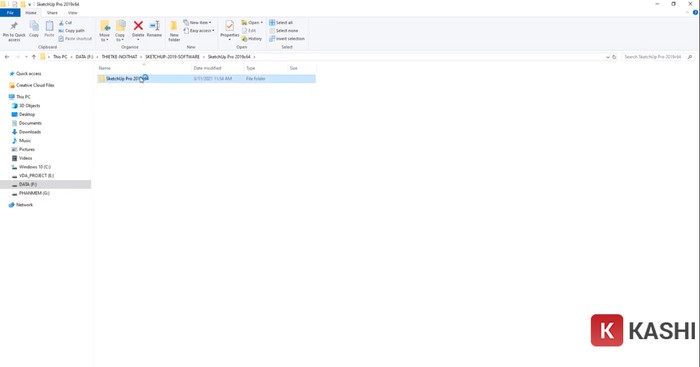 Chọn "SketchUp Pro 2019×64"
Chọn "SketchUp Pro 2019×64"
Bước 3: Chạy file “Setup.exe” với quyền quản trị viên.
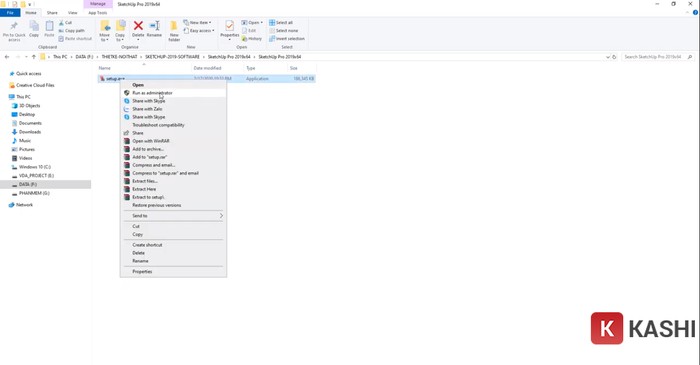 Nhấn "Run as administrator"
Nhấn "Run as administrator"
Bước 4: Nhấn “Cancel”.
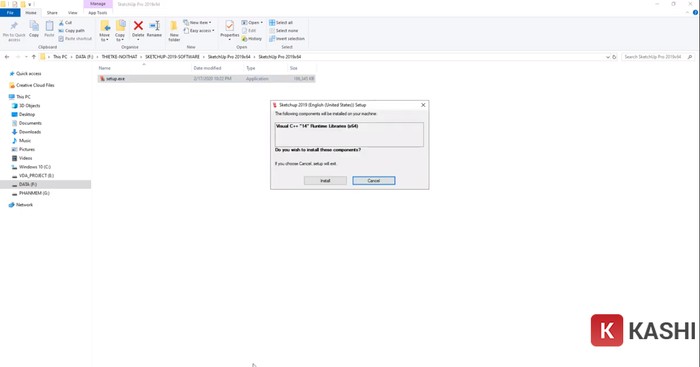 Lựa chọn "Cancel"
Lựa chọn "Cancel"
Bước 5: Nhấn “Next”.
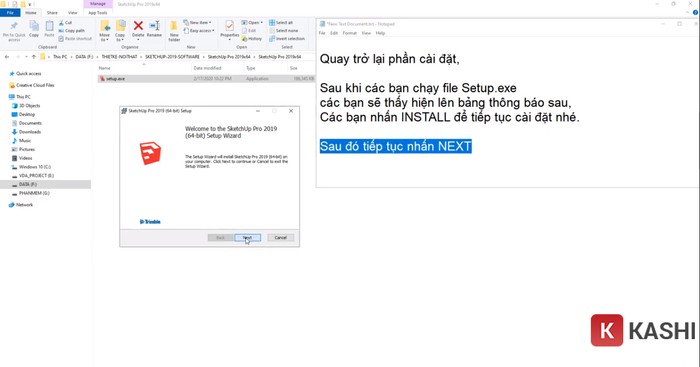 Người dùng nhấn "Next"
Người dùng nhấn "Next"
Bước 6: Nhấn “Install”.
 Click vào "Install"
Click vào "Install"
Bước 7: Đợi quá trình cài đặt hoàn tất và nhấn “Finish”.
 Nhấn chọn "Finish"
Nhấn chọn "Finish"
Hướng Dẫn Kích Hoạt SketchUp 2019
Bước 1: Mở thư mục “Fix – SketchUp Pro 2019×64”.
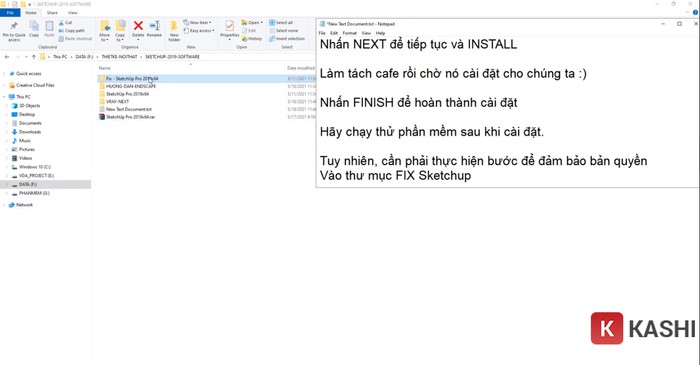 Mở "Fix – SketchUp Pro 2019×64"
Mở "Fix – SketchUp Pro 2019×64"
Bước 2: Sao chép 3 thư mục bên trong.
 Chọn 3 thư mục sau đó nhấn "Copy"
Chọn 3 thư mục sau đó nhấn "Copy"
Bước 3: Dán 3 thư mục vừa sao chép vào thư mục cài đặt SketchUp 2019: “C:/Program Files/SketchUp/SketchUp 2019/”.
 Sau đó dán 3 thư mục vừa copy vào đây
Sau đó dán 3 thư mục vừa copy vào đây
Bước 4: Chọn “Replace the files in the destination”.
 Chọn "Replace the files in the destination"
Chọn "Replace the files in the destination"
Bước 5: Nhấn “Continue”.
 Click vào "Continue"
Click vào "Continue"
Sau khi hoàn tất, bạn có thể mở phần mềm và bắt đầu sử dụng.
Kết Luận
Bài viết đã cung cấp hướng dẫn chi tiết về cách tải và cài đặt SketchUp 2019. Hy vọng bài viết này sẽ hữu ích cho bạn.



 Link tải qua Google Drive
Link tải qua Google Drive
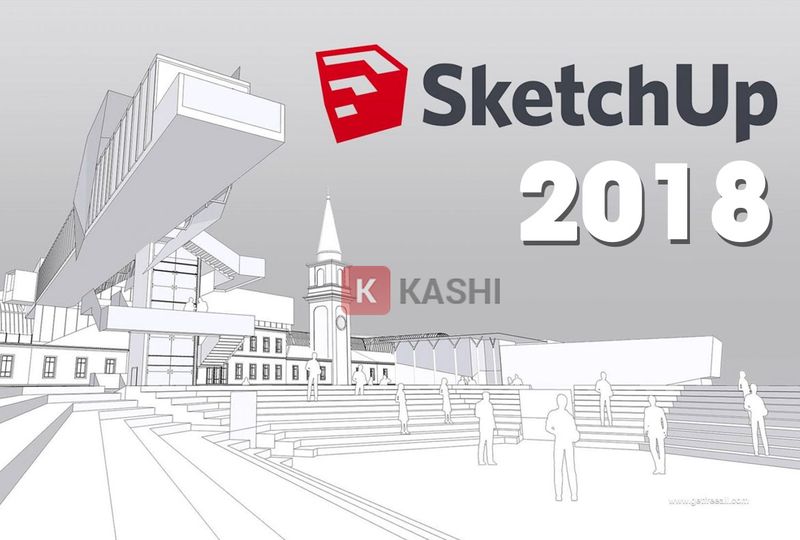
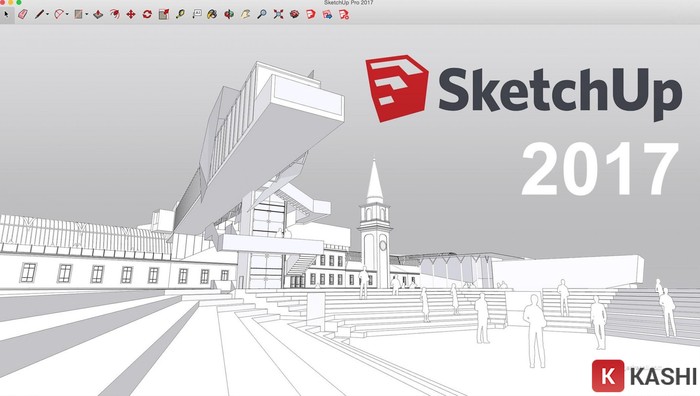
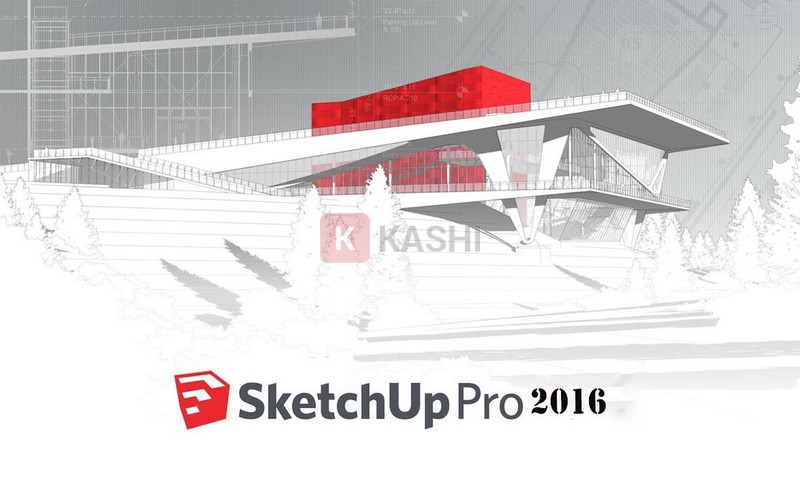








Discussion about this post